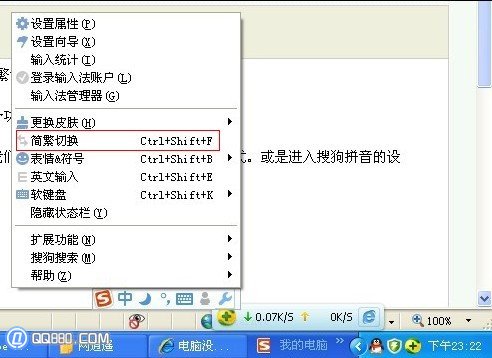萬盛學電腦網 >> 電腦入門 >> 使用Windows Me的家庭網絡向導
使用Windows Me的家庭網絡向導
在家庭網絡幾台計算機上都安裝了必要的硬件並進行了連接之後,在接入Internet的主計算機上就可以運行Windows Me的家庭網絡向導快速配置網絡。
第一步:在桌面上單擊“開始”一“程序”一“附件”一“通訊”一“家庭網絡向導”。單擊“下一步”。
第二步:單擊選中上面的“我想在本地計算機上編輯家庭網絡”,單擊“下一步”。
第三步:在出現的“Inte,net連接”向導對話框中,如果你的計算機已經安裝好了網絡設備,並且要連接上Internet,就可以在“是,本機使用下列連接”的兩個項目中選擇一個:如果當前計算機並沒有直接連接到Internet,而是要通過家中的另一台計算機上網,則選擇第一項“到家庭網絡中其它計算機的連接,它提供到我的Internet服務供應商的直接訪問”;如果當前的計算機是你家中連接到Inte,net的主機,則在“使用下列設備直接連接到我的ISP”下拉菜單中,選擇通過何種方式連接到網絡服務供應商。我們這裡選擇“撥號網絡”,單擊“下一步”。
第四步:在這個對話框中,可以設置家庭網絡中的其它計算機共享Internet連接,即使其它連接到這台計算機上的計算機都能訪問Inter-net。選擇好連接到家庭網絡的設備後,單擊“下一步”。
第五步:隨後的向導將提示你為計算機起一個名字,並設置工作組。工作組要同名,而網絡中每台計算機的名字則不能一樣。設置好單擊“下一步”。
第六步:在這個對話框中,設置是否與其它家庭網絡中的計算機提供文件夾和打印機的共享服務,單擊“密碼”還可以為共享設置密碼。單擊“下一步”。向導再次提示創建家庭網絡安裝盤,以使安裝了Windows 95/98的計算機也能連人家庭網絡。如果選擇創建家庭網絡安裝盤並單擊“下一步”,則出現對話框,提示插入軟盤並創建;如果沒有創建安裝盤,單擊“下一步”,家庭網絡連接向導完成。
第七步:如果家庭網絡中有使用Windows 95/98的機器,將創建好的“家庭網絡安裝盤”插入計算機,雙擊運行安裝盤中的“Setup”文件.就可以啟動同上面介紹的一樣的家庭網絡連接向導,進行網絡配置。
- 上一頁:怎樣設置計算機共享資源
- 下一頁:家庭組網有什麼用?